Même après de nombreuses années, Minecraft reste un leader dans le monde des jeux de sandbox. Avec des voyages sans fin, une génération mondiale dynamique et un support multijoueur robuste, le jeu offre des opportunités illimitées de créativité. Voici un guide pour vous aider à démarrer dans votre aventure Minecraft.
Table des matières
- Création d'un compte Minecraft
- Comment commencer votre voyage
- PC (Windows, macOS, Linux)
- Xbox et PlayStation
- Appareils mobiles (iOS, Android)
- Comment sortir Minecraft
Création d'un compte Minecraft
Pour plonger dans Minecraft, vous aurez d'abord besoin d'un compte Microsoft pour vous connecter. Rendez-vous sur le site Web officiel de Minecraft et localisez le bouton "Connexion" dans le coin supérieur droit. Cliquez dessus pour ouvrir la fenêtre d'autorisation, puis choisissez de créer un nouveau compte.
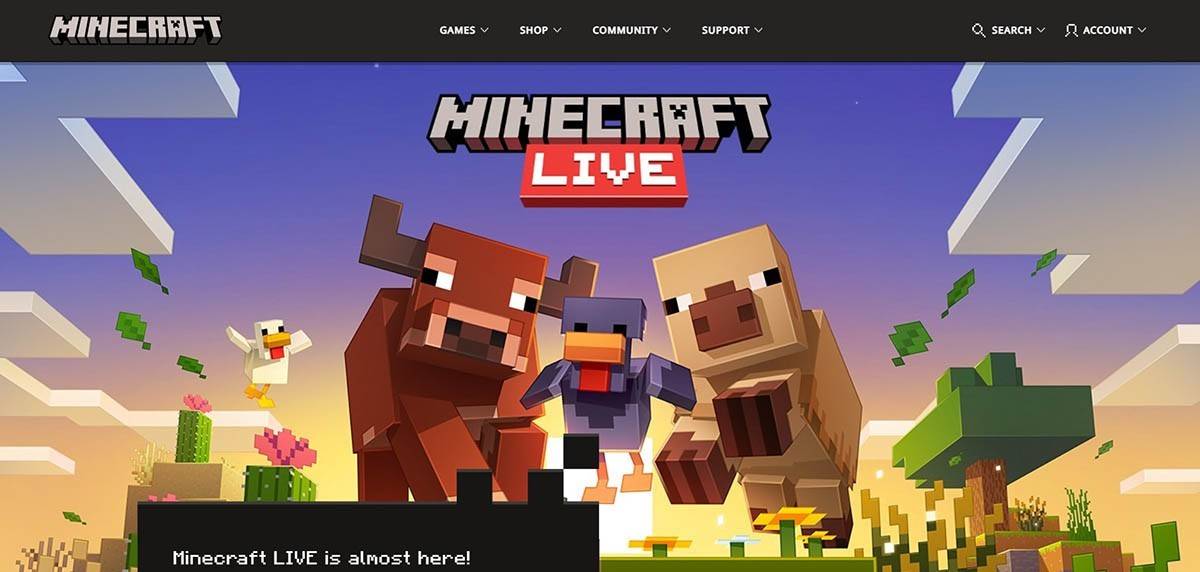 Image: minecraft.net
Image: minecraft.net
Entrez votre adresse e-mail et définissez un mot de passe solide pour votre compte Minecraft. Choisissez un nom d'utilisateur unique; S'il est pris, le système offrira des alternatives.
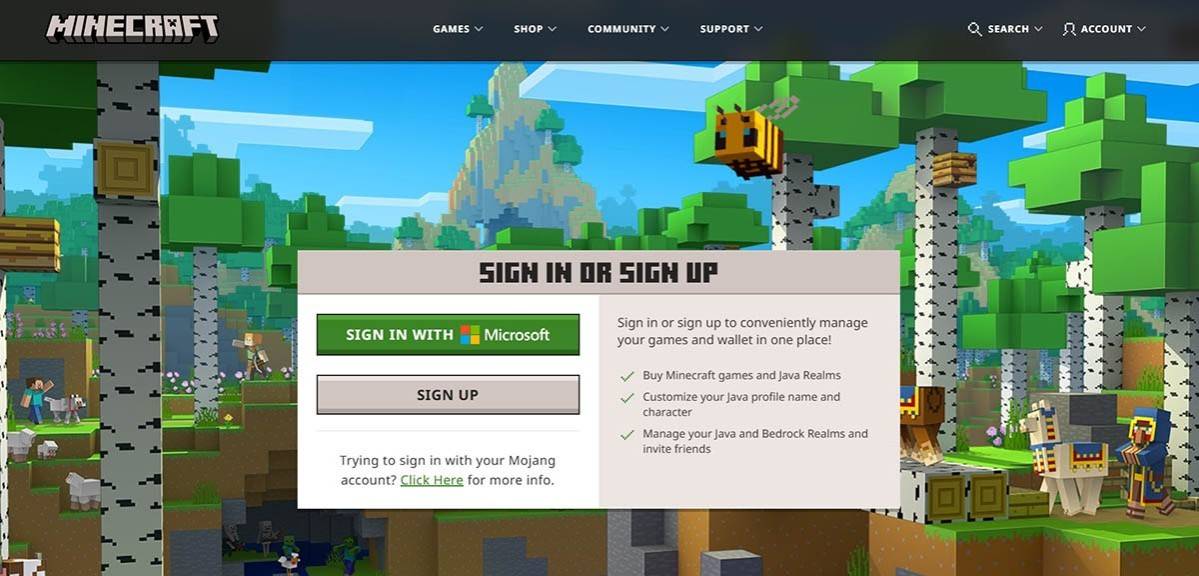 Image: minecraft.net
Image: minecraft.net
Après avoir configuré votre compte, vérifiez votre e-mail en entrant le code qui vous est envoyé. Si vous ne voyez pas l'e-mail, consultez votre dossier "spam". Une fois vérifié, votre profil est lié à votre compte Microsoft, et vous pouvez procéder à l'achat du jeu dans la boutique du site Web, en suivant les instructions fournies.
Comment commencer votre voyage
PC (Windows, macOS, Linux)
Sur PC, vous avez deux options: Java Edition et Bedrock Edition. Java Edition est compatible avec Windows, MacOS et Linux et peut être téléchargée à partir du site officiel de Minecraft. Après avoir installé le lanceur, connectez-vous avec votre compte Microsoft ou Mojang et sélectionnez votre version de jeu.
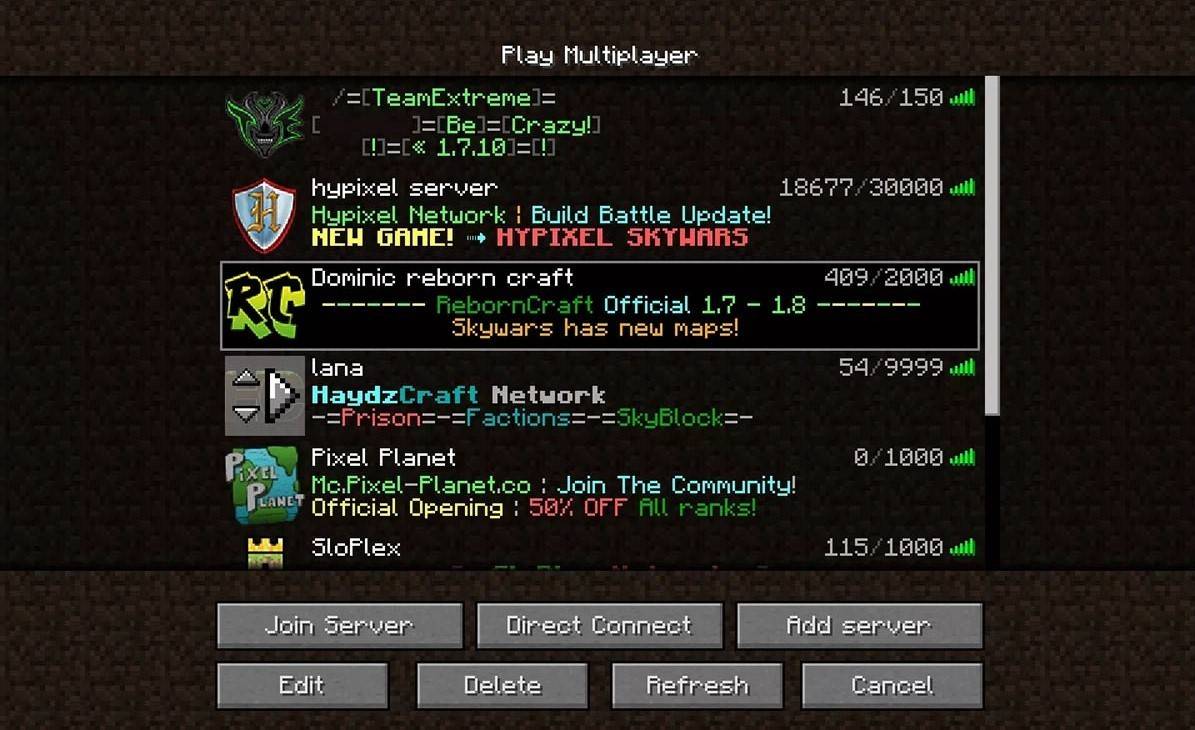 Image: aiophotoz.com
Image: aiophotoz.com
Lors du lancement du jeu pour la première fois, vous verrez une fenêtre d'autorisation. Entrez vos informations d'identification de compte Microsoft pour vous connecter. Pour le jeu en solo, cliquez sur "Créer un nouveau monde" et choisissez votre mode de jeu: "Survie" pour une expérience classique ou "créative" pour les ressources illimitées.
Pour le multijoueur, accédez à la section "Play" dans le menu principal, puis vers l'onglet "Serveurs". Vous pouvez rejoindre un serveur public ou saisir l'adresse IP d'un serveur privé s'il est invité. Pour jouer avec des amis dans le même monde, créez ou chargez un monde, allez dans les paramètres et activez le multijoueur.
Xbox et PlayStation
Sur Xbox Consoles (Xbox 360, Xbox One, Xbox Series X / S), téléchargez Minecraft à partir du Microsoft Store. Lancez le jeu à partir de l'écran d'accueil de votre console et connectez-vous avec votre compte Microsoft pour synchroniser les réalisations et les achats.
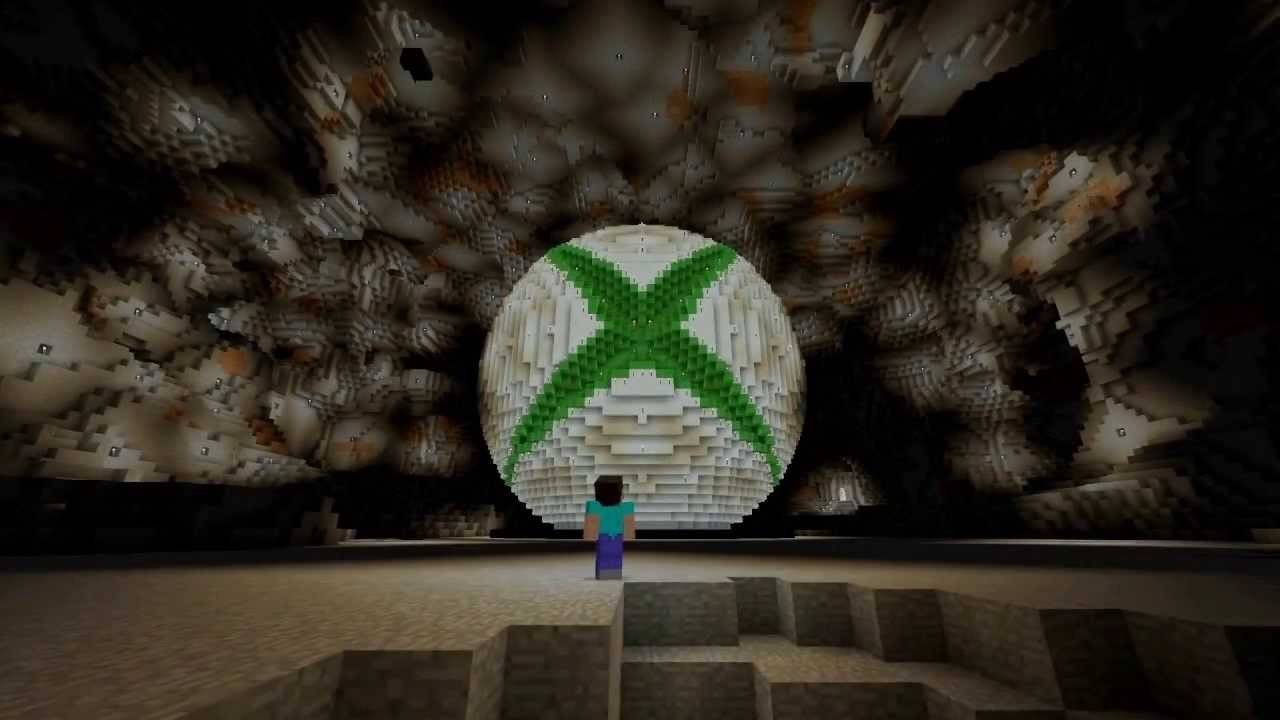 Image: youtube.com
Image: youtube.com
Pour les utilisateurs de PlayStation (PS3, PS4, PS5), achetez et téléchargez Minecraft à partir du PlayStation Store. Lancez-le à partir de l'écran d'accueil et connectez-vous avec votre compte Microsoft pour le jeu multiplateforme.
Appareils mobiles (iOS, Android)
Téléchargez Minecraft à partir de l'App Store pour iOS ou Google Play pour Android. Après l'installation, connectez-vous avec votre compte Microsoft pour profiter de la plate-forme multiplateuse avec d'autres appareils.
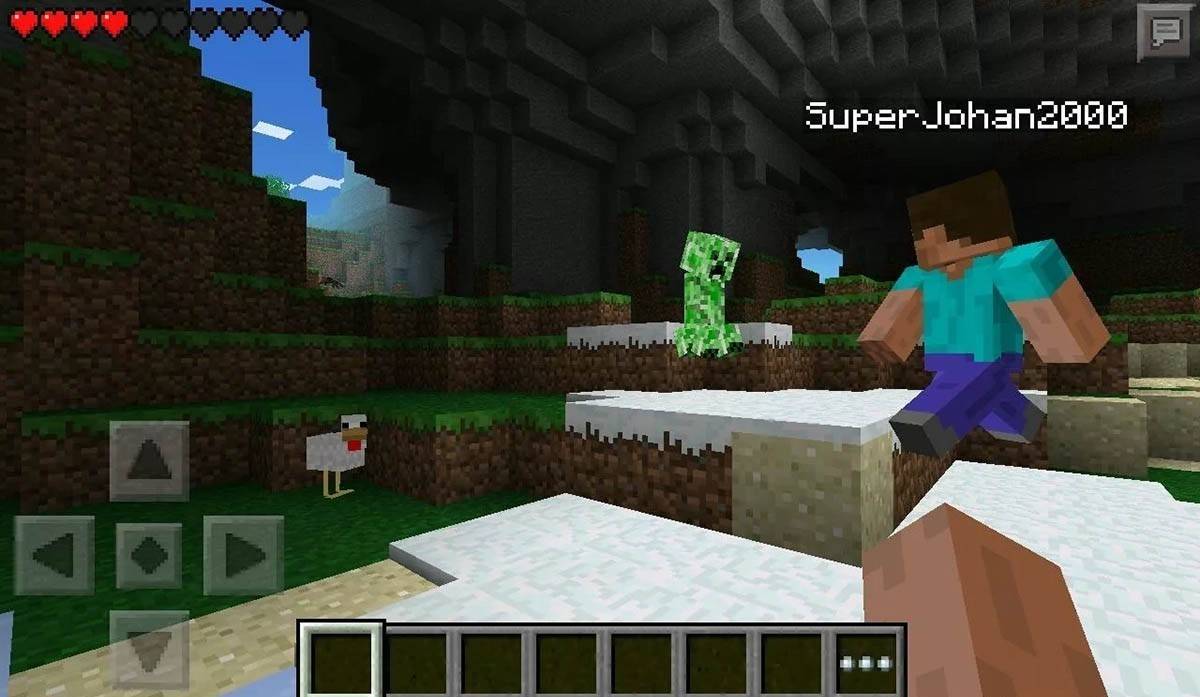 Image: Storage.googleapis.com
Image: Storage.googleapis.com
Notez que Bedrock Edition prend en charge le jeu multiplateforme sur tous les appareils mentionnés, tandis que Java Edition est limitée à PC et ne prend pas en charge le jeu multiplateforme.
Comment sortir Minecraft
Pour quitter Minecraft sur PC, appuyez sur la touche ESC pour ouvrir le menu du jeu et sélectionnez "Enregistrer et arrêter". Cela vous renvoie au menu principal, d'où vous pouvez fermer le programme entièrement.
 Image: tlauncher.org
Image: tlauncher.org
Sur les consoles, utilisez le bouton Pause du GamePad pour ouvrir le menu, puis choisissez "Enregistrer et arrêter". Pour fermer complètement le jeu, appuyez sur le bouton "Accueil", mettez en surbrillance Minecraft et sélectionnez l'option de sortie.
Sur les appareils mobiles, trouvez le bouton "Enregistrer et arrêter" dans le menu du jeu. Pour fermer complètement l'application, utilisez le menu système de votre appareil. Sur Android, glissez vers le haut en bas et fermez Minecraft à partir des applications en cours d'exécution. Sur iOS, appuyez sur le bouton "Accueil" ou glissez vers le haut pour fermer l'application.
Maintenant que vous êtes équipé des bases, profitez de votre voyage Minecraft à travers n'importe quel appareil, explorant et créant dans son vaste monde en blocs, que ce soit en solo ou en modes coopératifs.

 Derniers téléchargements
Derniers téléchargements
 Downlaod
Downlaod




 Actualité à la Une
Actualité à la Une









